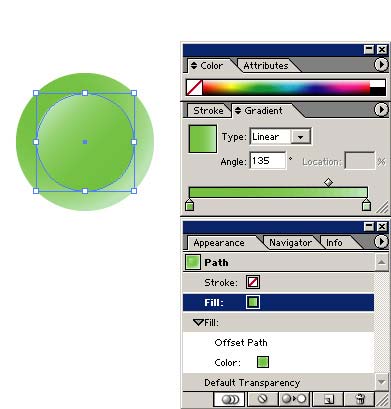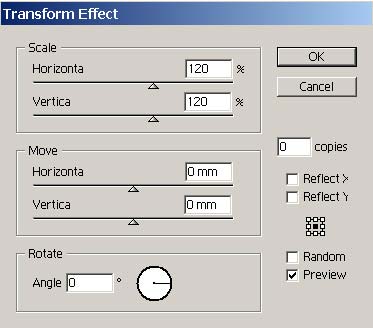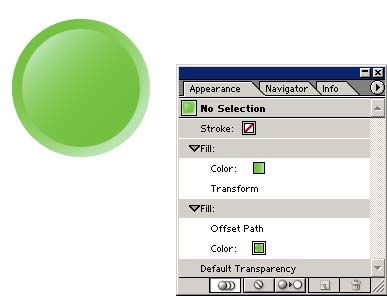Обновление стиля. Любой стиль из палитры Stylesнезависимо от того, является он встроенным или был создан вручную, можно обновить
Любой стиль из палитры Styles независимо от того, является он встроенным или был создан вручную, можно обновить, заменив старую копию стиля на новую. Попробуем обновить один из встроенных стилей программы — стиль Green Ball MouseOver. В исходном виде он применяется для создания круглых кнопок, внутренняя часть которых оформлена в виде шара (рис. 68). Для примера изменим оформление стиля таким образом, чтобы он мог использоваться при создании круглых вогнутых кнопок. Выделите верхнюю заливку в палитре Appearance и замените ее на градиентную линейную с углом поворота в 135° (рис. 69). После этого уменьшите ширину ободки кнопки командой Effect=>Distort&Transform=>Transform (Эффект=>Искажение и трансформация=>Трансформация), настроив ее параметры как на рис. 70. Результат показан на рис. 71. Для обновления исходного стиля, не снимая выделение с кнопки, в палитре Appearance выберите команду Redefine Style «Green Ball MouseOver» (рис. 72) — стиль в палитре Styles обновится.
Рис. 68. Исходный вид кнопки в стиле Green Ball MouseOver
Рис. 69. Изменение кнопки после смены вида заливки (кнопка и палитра Appearance)
Рис. 70. Настройка параметров эффекта Transform
Рис. 71. Вогнутая кнопка (кнопка и палитра Appearance)
Рис. 72. Обновление стиля Обратите внимание, что после обновления стиля все объекты, которым присвоен измененный стиль, также меняют свой облик. Если этого нужно избежать, то предварительно следует разорвать связь со стилем, выделив объекты и применив команду Break Link to Style (Разорвать связь со стилем) меню палитры Styles.
|